Xmind思维导图教程三十一:如何在Xmind中插入箭头?
2023-09-12 449Xmind2022Mac是一款非常便捷的制作思维导图的软件,制作思维导图可以帮助用户更高效的进行学习,在Xmind中如何插入箭头呢?下面我们分享具体的操作步骤。
1、打开Mac电脑中的Xmind,创建一个思维导图;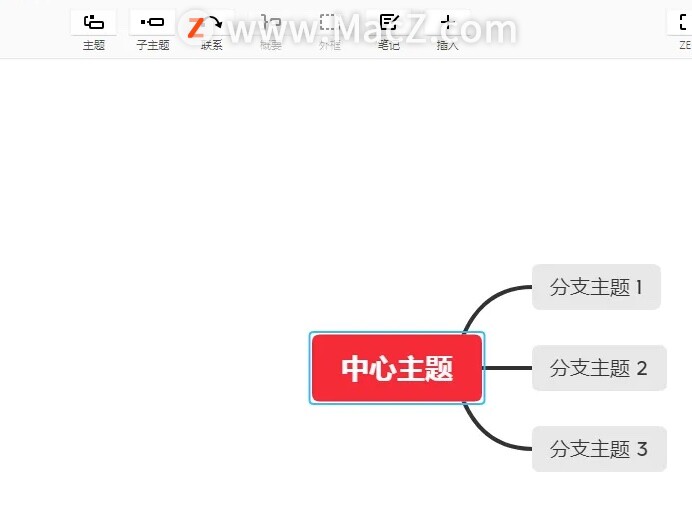 2、点击顶部菜单栏里的“插入”,选择“联系”选项;
2、点击顶部菜单栏里的“插入”,选择“联系”选项;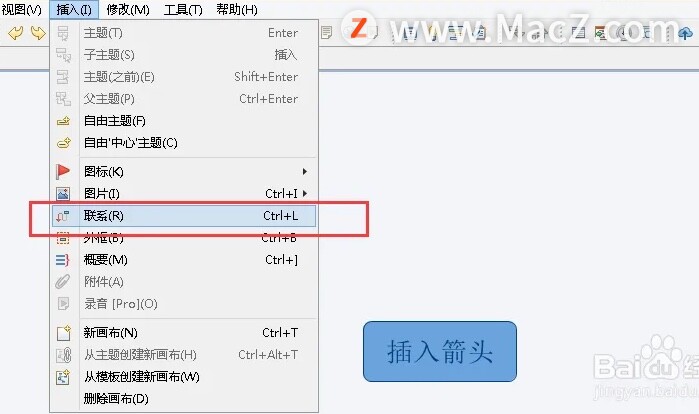 3、点击主题,图中是插入箭头这个选项,移开鼠标,鼠标会变成如图所示的样子;
3、点击主题,图中是插入箭头这个选项,移开鼠标,鼠标会变成如图所示的样子; 4、单击空白的地方,两边就能连接起来,这时候的连接线就是箭头样式的;
4、单击空白的地方,两边就能连接起来,这时候的连接线就是箭头样式的; 5、在窗口的右下角有一个可以设置箭头格式的地方,跟office平时的设定是一样的,我们可以在这里进行详细的设定。
5、在窗口的右下角有一个可以设置箭头格式的地方,跟office平时的设定是一样的,我们可以在这里进行详细的设定。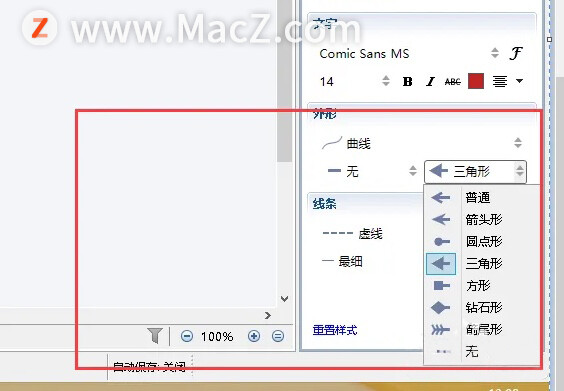
以上就是小编带来的Xmind思维导图教程三十一:如何在Xmind中更改字体,还有哪些关于Xmind思维导图软件的操作问题,欢迎来交流。
相关资讯
查看更多最新资讯
查看更多-

- 再见 Home 键:苹果 iPhone SE 4 机模曝光,4800 万单摄 + A18 芯片
- 2025-01-18 165
-

- iPad无纸化学习遇冷:仅三成用户用于阅读
- 2025-01-18 129
-

- iOS 18 现奇怪Bug:截图越来越红
- 2025-01-18 129
-

- “iPhone 17 Air”的 10 个新特性
- 2025-01-18 154
-

- 部分用户反馈 2024 款苹果 Mac mini 存 USB-C 问题,导致键盘等突然断连
- 2025-01-18 144
热门应用
查看更多-

- 快听小说 3.2.4
- 新闻阅读 | 83.4 MB
-

- 360漫画破解版全部免费看 1.0.0
- 漫画 | 222.73 MB
-

- 社团学姐在线观看下拉式漫画免费 1.0.0
- 漫画 | 222.73 MB
-

- 樱花漫画免费漫画在线入口页面 1.0.0
- 漫画 | 222.73 MB
-

- 亲子餐厅免费阅读 1.0.0
- 漫画 | 222.73 MB
-
 下载
下载
湘ICP备19005331号-4copyright?2018-2025
guofenkong.com 版权所有
果粉控是专业苹果设备信息查询平台
提供最新的IOS系统固件下载
相关APP应用及游戏下载,绿色无毒,下载速度快。
联系邮箱:guofenkong@163.com









